「写真で検索」機能が、今や【月間10億件】以上も利用されていることをご存じでしょうか。スマートフォンの普及とともに、画像から情報を探すユーザーが急増し、特にGoogle画像検索やGoogleレンズは毎日のように活用されています。
「商品や人物、見慣れない植物の名前を知りたい」「手元の写真から似たアイテムをすぐに見つけたい」と感じた経験はありませんか?しかし、精度の低い検索結果や、うまく使いこなせない操作性に悩む方も少なくありません。実際、主要な画像検索ツールの認識精度は年々向上しており、2023年にはAI画像認識の正答率が【90%超】に達したとのデータも発表されています。
写真検索の本質や最新技術、実践的な活用法を知ることで、あなたの日常やビジネスに大きな変化が生まれます。本記事を読み進めていただくことで、写真検索の基本からトラブル解決、安心・安全な使い方まで、誰でもすぐに役立つ知識が手に入ります。
- 写真で検索の基本とは – 検索手法と活用シーンの全体像
- Google画像検索とGoogleレンズの使い方 – PC・スマホ別の具体操作方法
- AI技術が変える写真で検索の未来 – 最新動向と高度な検索機能
- 写真で検索の活用事例と応用 – 商品・人物・植物・虫など多様なケース
- 写真で検索がうまくいかない原因と改善策 – トラブルシューティング
- 写真で検索に使えるおすすめツール・アプリ徹底比較 – 無料から高機能まで
- 著作権・肖像権・プライバシー問題に配慮した写真で検索の安全な使い方
- 写真で検索をより便利に使うための応用テクニックと最新機能
- 写真で検索に関するよくある質問(FAQ)とユーザーの声を反映したQ&A集
- 関連記事
- 最新記事
写真で検索の基本とは – 検索手法と活用シーンの全体像
スマートフォンやパソコンを使い、写真で検索する方法が日常的に使われるようになっています。画像ファイルをアップロードしたり、カメラで撮影した写真を使って、Webサイトやアプリで情報を探すことが簡単にできる時代です。特にiPhoneやAndroidの標準機能、Google画像検索やGoogleレンズ、各種画像検索アプリの利用が広がっています。利用シーンは商品調査、人物や植物の特定、類似画像の発見など多岐にわたります。写真で検索は、テキスト入力が難しい場合や、視覚的な情報が欲しい時に強力な手段となります。
写真で検索の仕組みと種類 – 類似画像検索・逆画像検索・AI検索の違いと特徴
写真で検索する方法には複数の仕組みがあり、それぞれ特徴が異なります。代表的な検索方法を下記のテーブルで比較します。
| 検索方法 | 特徴 | 主な活用例 |
|---|---|---|
| 類似画像検索 | アップロードした画像と似た画像をWeb上で探す | 商品の類似品、ファッション、インテリア |
| 逆画像検索 | 画像の出所や掲載サイト、関連情報を特定する | 写真の出典確認、偽画像の判別 |
| AI画像検索 | AI技術で画像内の物体やテキストを分析し情報を表示 | 商品詳細、人物や植物の名前調査 |
類似画像検索は、見た目の近いアイテムを探すのに適しており、逆画像検索では画像の真偽や出所確認に役立ちます。AI検索はGoogleレンズなどで利用され、画像内のテキスト認識や物体判別を行い、より詳細な情報取得を可能にしています。
画像認識技術の基礎 – ディープラーニングとCNNの役割
現代の写真検索を支えるのがディープラーニング技術です。特に畳み込みニューラルネットワーク(CNN)は、画像の特徴を抽出し認識するために利用されています。CNNは複雑な画像パターンも高精度で識別できるため、人物、商品、動植物など多様な被写体の特定が可能です。この技術進化により、写真で検索する際の結果の精度やスピードも大きく向上しています。
写真で検索が注目される理由 – 商品調査・人物確認・情報収集の利用場面
写真で検索が幅広く使われている理由は、情報収集の効率化と利便性の高さにあります。たとえば、ショップで気になる服や商品を撮影し、その場で価格比較や購入先を検索可能です。また、SNSなどで見かけた人物や話題の植物、未知の虫なども、写真から瞬時に情報を得ることができます。以下のリストのような活用シーンが増えています。
- 商品の価格調査や類似アイテムの検索
- 人物や動植物の名前・詳細情報の特定
- 旅行先や観光地のスポット情報の取得
- 書類や看板の文字情報の翻訳や解読
画像検索における検索精度の重要性 – ユーザー体験向上のポイント
写真で検索する際に最も重要なのは、検索精度の高さです。AIや画像認識技術の進歩により、写真で検索する方法は年々進化しており、より正確で迅速な結果が求められています。検索精度が高いと、ユーザーは求める情報に素早くたどり着け、ストレスなく目的を達成できます。特に人物や商品、植物などの類似画像検索では、正確なマッチングがユーザー体験を大きく左右します。写真で検索する場合は、画質や構図にも気を配ることで、さらに高い精度で結果を得ることが可能です。
Google画像検索とGoogleレンズの使い方 – PC・スマホ別の具体操作方法
Google画像検索とGoogleレンズは、写真や画像から情報を調べたいときに非常に便利なツールです。PCやスマートフォンでの操作は直感的で、専門的な知識がなくてもすぐに利用できます。写真で検索する方法は、端末やアプリによって異なるため、下記の解説やテーブルを参考にしてください。特にiPhoneやAndroidなど各デバイスでの違いを理解しておくと、より効率良く写真検索を活用できます。
| デバイス/方法 | 操作手順例 |
|---|---|
| PC(Chrome推奨) | 画像をドラッグ&ドロップ、もしくは右クリックから「画像でGoogle検索」 |
| スマートフォン | GoogleアプリまたはChromeで画像長押しし「Googleで画像を検索」選択 |
| Googleレンズ | アプリでカメラ起動し、写真撮影または写真フォルダから画像選択 |
| iPhone標準機能 | Safariで画像長押し、「画像を調べる」を選択(iOS18対応) |
Google画像検索の基本操作 – アップロード・URL検索・ドラッグ&ドロップ
Google画像検索では、写真や画像ファイルをアップロードしたり、画像のURLを入力することで簡単に検索が可能です。特にPCでは、画像を検索バーに直接ドラッグ&ドロップするだけでも検索が始まります。スマホの場合は、GoogleアプリやChromeを使って画像を長押しし「この画像をGoogleで検索」をタップすれば、類似画像や関連情報が素早く表示されます。操作がシンプルなため、誰でも気軽に試せる点が強みです。
Googleフォト連携での画像検索 – 写真管理と検索のシームレス化
Googleフォトを活用すれば、クラウド上で写真を一元管理し、検索もスムーズに行えます。例えば、Googleフォト内で「花」や「動物」などのキーワードを入力するだけで、該当する写真が自動で抽出されます。また、Googleレンズと連携することで、保存済み写真から植物や商品、人物などの詳細な情報検索も可能です。写真管理と検索が一体化しているため、日常的な活用に最適です。
Googleレンズの活用法 – AI解析による詳細情報取得
GoogleレンズはAI技術を駆使し、画像や写真から商品名や観光地、動植物、テキスト情報まで幅広く解析します。スマートフォンのカメラで被写体を撮影するだけで、瞬時に情報を取得できるのが大きな特徴です。写真で検索したいとき、Googleレンズを使えば直接ウェブサイトのリンクや関連商品の表示、さらには写真内の文字をコピーすることもできます。利便性と精度の高さが両立した検索ツールです。
Googleレンズの翻訳・ショッピング機能 – 実用的な使い方と注意点
Googleレンズは写真内の文字を自動で検出し、リアルタイム翻訳やテキストコピーが可能です。海外旅行時の看板やメニューの翻訳、資料のデジタル化にも役立ちます。また、ファッションや家電など商品写真を撮影すれば、類似商品や価格比較サイトを表示してくれるショッピング機能も搭載されています。利用時はインターネット接続が必須であり、プライバシーや著作権に注意しながら活用しましょう。
iPhone・Androidでの写真検索方法 – 標準機能とおすすめアプリの比較
iPhoneとAndroidでは標準ブラウザやアプリにより写真検索の方法が異なります。iPhoneではSafariやGoogleアプリ、Chromeを使い、AndroidではGoogleレンズや標準のGoogleアプリが中心です。アプリによっては画像検索の精度や使いやすさが違うため、下記リストを参考に最適な方法を選んでください。
- iPhone:Safariの「画像を調べる」、Googleアプリ、Googleレンズ
- Android:Googleレンズ、Googleアプリ、Chrome
- おすすめアプリ:Bing画像検索、Yahoo画像検索、Pinterest
それぞれのアプリで写真で検索できる機能や対応範囲が異なるため、目的に合わせて使い分けるとより便利です。
iPhoneで画像検索ができない場合の対処法 – iOS18対応など最新トラブルシュート
iPhoneで画像検索ができない場合は、いくつかのポイントを確認しましょう。まず、iOSやアプリが最新バージョンかをチェックし、SafariやGoogleアプリでキャッシュの削除や再起動を試みてください。iOS18では「画像を調べる」機能が強化されているため、設定でSafariの「設定」>「拡張機能」>「画像を調べる」がオンになっているか確認しましょう。アプリの再インストールやOSアップデートも有効です。もし問題が解決しない場合は、Googleレンズや別の画像検索アプリを利用する方法もあります。
AI技術が変える写真で検索の未来 – 最新動向と高度な検索機能
スマートフォンやパソコンを使った写真で検索は、AIの進化により生活やビジネスシーンで欠かせないツールとなっています。最新の写真検索技術では、単なる画像一致だけでなく、被写体認識やブランド特定、さらには類似画像の推薦まで可能になりました。iPhoneやAndroid、Webブラウザからでも直感的に利用でき、Google画像検索やGoogleレンズ、他の画像検索アプリなど多様なサービスが展開されています。近年は、商品・服・人物・植物・虫など幅広いジャンルで写真による検索が行われ、ユーザーの「知りたい」に即応できる環境が整っています。
AI画像検索の進化 – 被写体認識・ブランド特定・類似画像推薦
AI画像検索は、アップロードした写真や撮影した画像から自動で被写体を認識し、関連する情報や商品を表示します。特にGoogleレンズや画像検索アプリでは、以下のような高度な機能が注目されています。
- 被写体認識:写真内の人物、動物、植物、商品、建物などを高精度に判別
- ブランド特定:服やバッグなどのファッションアイテムのブランドを自動で特定
- 類似画像推薦:類似商品や関連アイテムの画像を一覧表示
- シーン解析:撮影場所や状況に基づく情報の自動提示
これらの機能は、ユーザーが欲しい情報や商品を効率的に見つけるために最適化されています。
AIの顔認識機能と人物検索 – プライバシーと技術のバランス
顔認識技術の進化により、写真から人物を特定する検索が可能となりました。たとえば、iPhoneやGoogle画像検索では、写真内の顔を検出し、類似する人物や有名人を照合できます。しかし、こうした機能にはプライバシーへの配慮が不可欠です。
| 項目 | 技術の特徴 | 利用時の注意点 |
|---|---|---|
| 顔認識精度 | AIによる高精度解析 | 画像の解像度や角度で精度差 |
| プライバシー | 個人情報保護が必須 | 無断利用や保存に注意 |
| 利用シーン | SNS、セキュリティ等 | 法令遵守・マナー |
利用者は、写真検索の際にアプリの設定や個人情報の取り扱いに十分留意する必要があります。
画像解析の自動タグ生成 – Google Vision AIなどのツール紹介
画像解析AIは、写真から自動的にタグやキーワードを生成し、検索精度を大幅に向上させます。Google Vision AIや他の画像検索サービスでは、次のような利便性があります。
- 自動タグ生成:写真の内容を解析し、「服」「人物」「植物」「建物」「ブランド」などのタグを自動付与
- 検索結果の最適化:ユーザーが入力したキーワードと自動タグを組み合わせて精度の高い結果を表示
- ビジュアル検索:キーワード入力不要で、写真のみで情報収集が可能
これにより、従来のテキスト検索では見つからなかった情報も、画像から手軽に探し出せます。
多言語対応と詳細認識 – 検索キーワード自動抽出の利便性
最新の画像検索AIは多言語対応が進み、世界中の情報に瞬時にアクセスできます。Googleレンズや先進的な画像検索アプリでは、画像内の文字を自動で認識し、言語を問わず検索キーワードを抽出します。
- 多言語OCR機能:英語・日本語・中国語など多言語で自動解析
- 詳細認識:商品名や地名、テキスト情報を正確に抽出
- 翻訳連携:抽出したキーワードから即座に翻訳・検索が可能
このような機能により、グローバルな情報取得や海外製品のリサーチもスムーズに行えます。
2025年の画像認識技術トレンド – 精度向上と行動予測の実用化
2025年に向けて、画像認識技術はさらなる進化が期待されています。AIによる解析精度は年々向上し、検索の速さと正確性が飛躍的に高まっています。今後は、写真から得た情報をもとに、個人の趣味や購買傾向を分析し、最適な商品やサービスを自動提案する「行動予測型検索」が主流になるでしょう。ユーザーは、写真を撮るだけで必要な情報や商品、レビューまで簡単に取得できるようになり、写真で検索する体験はより直感的かつ便利なものへと変化し続けています。
写真で検索の活用事例と応用 – 商品・人物・植物・虫など多様なケース
写真で検索は、商品や人物、植物、虫など幅広い情報取得に活用されています。スマートフォンやPCから簡単に画像をアップロードし、関連情報や類似画像を探せるため、日常の調査や研究、趣味、ショッピングまで用途は多岐にわたります。近年はAIやアプリの進化により、検索精度や利便性が大幅に向上しています。特にスマートフォンではGoogleレンズや専用アプリを使うことで、場所や時間を問わず、画像から素早く情報を得られるのが特徴です。
商品検索における写真検索のメリットと実践方法
写真で検索することで、商品名がわからない場合でも該当商品を特定しやすくなります。特に服やファッション小物などは、色や形状、ブランドロゴなどの特徴から簡単に検索可能です。Google画像検索やアプリを利用することで、オンラインストアや価格比較サイトへスムーズにアクセスでき、ショッピングの効率が大幅に向上します。
以下のようなメリットがあります。
- 商品名や型番を知らなくても情報取得が可能
- 類似商品や関連アイテムの比較が容易
- 価格や在庫状況の確認が簡単
実践方法としては、スマホのカメラで商品を撮影し、Googleレンズや画像検索アプリでアップロード。AIが自動で特徴を分析し、該当商品や販売サイトが表示されます。
服・ファッションアイテムの特定テクニック – 撮影ポイントと検索精度向上
服やファッションアイテムの検索精度を高めるためには、撮影時のポイントが重要です。
- 明るい場所で全体が映るよう撮影
- ブランドロゴやタグ部分も撮影
- 背景はシンプルにし、余計なものを映さない
特にGoogleレンズや専用アプリを使用する際、被写体が鮮明であるほど検索結果が正確になります。また、複数の角度から撮影した写真を利用することで、より多くの情報が得られる場合があるため、必要に応じて画像を追加しましょう。
人物検索の注意点 – SNS・肖像権・プライバシーに配慮した使い方
人物を写真で検索する際は、肖像権やプライバシー保護に十分注意する必要があります。SNSやWebサイト上の写真から個人を特定する場合、無断利用や拡散がトラブルの原因となることもあるため、必ず利用規約や法的ガイドラインを確認し、正当な目的でのみ利用しましょう。
- 無断で他人の写真をアップロードしない
- 公開写真でも個人情報の悪用を避ける
- 検索結果の取り扱いには十分配慮
SNSでは個人の特定やなりすましのリスクもあるため、情報の扱いには細心の注意が必要です。
画像検索による人物特定の法律的側面とリスク管理
画像検索による人物特定は、法律やプライバシーに関するリスクが伴います。日本国内では、肖像権や個人情報保護法などが関連し、無断での人物特定や公開はトラブルにつながることがあります。正当な理由がない限り、他人の顔写真を利用した検索や公開は控えましょう。
主なリスク管理のポイントを表にまとめます。
| ポイント | 内容 |
|---|---|
| 肖像権の確認 | 本人の許可なく写真を利用しない |
| プライバシーの配慮 | 個人が特定できる情報の公開を避ける |
| 法令遵守 | 個人情報保護法など関連法規を遵守する |
植物・花・虫の写真検索 – 趣味や研究での活用とおすすめアプリ紹介
植物や花、虫の写真で検索することで、名前や特徴、育て方などを簡単に調べることができます。特に趣味や観察、自由研究、ガーデニングに役立ちます。GoogleレンズやPl@ntNet、PictureThisなどのアプリは、撮影した写真から種類や詳細情報を即座に表示してくれるため、初心者から専門家まで幅広く支持されています。
おすすめアプリ(一部)
| アプリ名 | 特徴 | 対応端末 |
|---|---|---|
| Googleレンズ | 幅広い対象に対応、翻訳や商品検索も | iPhone/Android |
| Pl@ntNet | 植物特化、学術的な情報が豊富 | iPhone/Android |
| PictureThis | 植物診断や育て方のアドバイス | iPhone/Android |
写真で検索をうまく活用することで、日常の疑問解決や新しい発見につながり、知的好奇心を満たすことができます。
写真で検索がうまくいかない原因と改善策 – トラブルシューティング
写真で検索が思うように動作しない場合は、主に画像の形式やサイズ、ネットワーク環境、利用しているアプリやブラウザの設定に原因が潜んでいます。特にiPhoneやAndroidなどデバイスごとに動作の条件が異なるため、適切な対応策が必要です。下記のテーブルで主な原因と改善策を整理します。
| 原因 | 詳細説明 | 改善策 |
|---|---|---|
| 画像形式 | 非対応フォーマットや解像度が低い | JPEG/PNG推奨、画質確認 |
| ネットワーク環境 | 通信が不安定・オフライン | Wi-Fiや4G/5G安定回線を利用 |
| アプリ・ブラウザ設定 | キャッシュ・Cookie・権限設定の問題 | 設定の見直し、再起動 |
| アップデート未対応 | アプリやOSのバージョンが古い | 最新版への更新 |
| 端末の不具合 | 一時的な動作不良や端末のメモリ不足 | 再起動や不要アプリの終了 |
このように、写真で検索の不具合には複数の原因が考えられます。改善策を一つずつ試すことで、検索機能が正常に戻るケースが多くあります。
写真で検索が機能しない主な原因 – 画像形式・ネット環境・アプリ設定
写真で検索できないケースは、画像の拡張子が対応外(例:HEICやWEBP)、サイズが極端に小さい、またはネットワークが不安定な場合に起こりやすいです。iPhoneやAndroidで利用するアプリやブラウザによっても、対応する画像形式や設定が異なります。Google画像検索やGoogleレンズ、Safari、Chromeなどのアプリごとに、画像のアップロード方法や権限設定が必要です。
- JPEG/PNG形式で保存されているか確認
- Wi-Fiやモバイルデータ通信が安定しているか確認
- アプリ・ブラウザのキャッシュクリアや再インストール
- Googleレンズや画像検索アプリの最新版利用
上記を順番にチェックし、正常に動作するか確認すると多くのトラブルは解決します。
iPhoneで画像検索ができない場合の詳細対処法 – iOS18含む最新アプデ対応
iPhoneで画像検索ができない場合、最新のiOSアップデートやSafari、Googleアプリの仕様変更が影響している場合があります。特にiOS18では画像共有や検索機能に変更が加えられているため、設定の見直しが重要です。
- 設定から「写真」へのアクセス許可をアプリごとに見直す
- Safariの場合、「デスクトップ用Webサイトを表示」に切替え、Google画像検索を利用
- GoogleレンズアプリやChromeアプリを最新版にアップデート
- iPhoneの再起動、カメラロールから対象画像を選択しアップロード
これらの対策を実施することで、iPhoneでもスムーズに画像検索が可能となります。
画質・ピント・背景が検索精度に与える影響と改善ポイント
写真で検索の精度は、画像の画質やピント、背景の情報量に大きく左右されます。ぼやけた写真やノイズの多い画像、背景に不要な物体が多い場合はAIによる認識精度が低下します。特に商品や人物、植物など特定の対象を調べたい場合は、以下のポイントが効果的です。
- 被写体を画面中央に配置し、ピントを合わせる
- 明るい場所で撮影し、ブレや影を防ぐ
- 不要な背景や他の物体をできるだけ除去する
- 高解像度の画像を使用する(推奨:1000px以上)
これらを意識して画像を用意することで、Google画像検索やGoogleレンズ、他の検索アプリでも高精度な検索結果が得られます。
逆画像検索での誤認識を防ぐ技術的工夫
逆画像検索で誤認識を防ぐためには、画像の事前加工や撮影時の工夫が重要です。例えば、服や商品、植物、虫などを調べる場合、被写体以外の情報を極力排除し、余白やノイズを減らすことでAIの解析精度が向上します。
| 技術的工夫 | 効果 |
|---|---|
| 背景を単色・無地にする | 被写体の認識率向上 |
| ピントと明るさを調整 | AIが特徴を抽出しやすくなる |
| 不要部分をクロップ | 検索アルゴリズムの混乱を回避 |
| 画像圧縮しすぎない | 情報量を維持し精度を高める |
このような工夫で、写真で検索の精度を最大限に高めることができます。検索結果が思うように出ない場合は、画像の準備方法を見直すことが有効です。
写真で検索に使えるおすすめツール・アプリ徹底比較 – 無料から高機能まで
写真で検索する場合、GoogleレンズやBing画像検索、Yahoo画像検索など多くのサービスが利用できます。それぞれのツールは機能や使いやすさが異なり、利用シーンによって最適な選択が変わります。以下のテーブルで主要な画像検索サービスを比較しました。
| サービス | 対応デバイス | 主な機能 | 特徴 | 無料/有料 |
|---|---|---|---|---|
| Googleレンズ | iPhone/Android | 画像認識・翻訳・商品検索 | AI精度が高い | 無料 |
| Bing画像検索 | Web/iPhone/Android | 類似画像検索・商品情報 | シンプルな操作性 | 無料 |
| Yahoo画像検索 | Web/iPhone/Android | 類似画像・話題画像検索 | 国内情報に強い | 無料 |
写真で検索したい場合、iPhoneやAndroidなど自身のデバイスや目的に合わせて最適なツールを選ぶことが重要です。
Googleレンズ・Bing画像検索・Yahoo画像検索の特徴比較
GoogleレンズはAIを活用した高精度な画像認識が特長で、写真から商品検索や植物、虫、人物の情報まで幅広く対応します。カメラで撮影した写真はもちろん、カメラロール内の画像も検索可能です。
Bing画像検索はシンプルな操作が魅力で、画像をアップロードするだけで類似画像や商品情報を即座に表示します。Webブラウザからも手軽に利用できるため、iPhoneやAndroid問わず使いやすいのがポイントです。
Yahoo画像検索は日本国内の情報に強く、話題の画像やトレンドも取得可能です。特に芸能人や話題の人物を調べる際に役立ちます。
AI搭載画像検索アプリの選び方 – 機能・精度・操作性を評価
AI搭載画像検索アプリを選ぶ際は、以下の点を確認しましょう。
- 検索精度:AIの学習データ量が多いほど人物や商品、植物、虫などの認識精度が向上します。
- 操作性:日本語対応や直感的なインターフェース、カメラロールからの画像選択のしやすさも重要です。
- 対応範囲:翻訳やテキスト抽出、Web上の類似画像発見など多機能性が求められる場合はGoogleレンズが推奨されます。
このように、利用目的に合わせてアプリの機能や精度、操作性を比較し、最適なものを選択することが大切です。
無料と有料ツールのメリット・デメリット – 利用シーンに応じた活用法
無料ツールは機能がシンプルで、初めて写真で検索する方や手軽に類似画像を調べたい場合におすすめです。GoogleレンズやBing画像検索、Yahoo画像検索はすべて無料で利用できるため、コストをかけずに画像検索を始められます。
一方、有料アプリでは、画像の保存数増加や広告非表示、高度な画像認識など追加機能が提供されることがあります。ビジネスで大量の画像検索や商品リサーチを行うケース、より高精度な結果を求める場合は有料版も検討すると良いでしょう。
セキュリティとプライバシー保護 – 画像データの取り扱い注意点
写真で検索する際は、画像データがどのように扱われるかも重要です。多くのアプリやサービスでは、アップロードされた画像がサーバーに一時的に保存される場合があります。個人情報や機密性の高い画像はアップロードを控え、利用規約やプライバシーポリシーを事前に確認することが必要です。
安全に利用するためのポイント
- 公式アプリや信頼できるサービスを選ぶ
- プライバシーポリシーを確認し、画像の保存期間や利用目的を把握する
- 不特定多数が閲覧できる環境での画像アップロードは避ける
こうした注意点を守ることで、安心して画像検索サービスを利用できます。
著作権・肖像権・プライバシー問題に配慮した写真で検索の安全な使い方
写真で検索を行う際には、インターネット上の画像を手軽に調べられる利便性の一方で、著作権や肖像権、プライバシーといった重要な権利を守る必要があります。写真検索アプリやWebサービス、Googleレンズなどを活用する際は、利用規約や法的ガイドラインを確認し、安全で適切な使い方を心がけましょう。
画像検索利用時に考慮すべき著作権の基本ルール
インターネット上の画像には、多くの場合著作権が存在します。著作権者の許可なく画像をダウンロード、再利用、商用利用することはトラブルの原因になります。以下のポイントに注意しましょう。
- 公式サイトや信頼できる画像検索サイトで、利用可能な範囲を確認する
- 「商用利用可」「著作権フリー」などの表記がある画像のみ利用する
- Google画像検索やアプリのフィルター機能を使い、ライセンスで絞り込みを行う
- 写真を共有する場合は、出典やクレジット表記を徹底する
下記のテーブルは、画像検索で守るべき著作権ルールの一覧です。
| 注意点 | 内容例 |
|---|---|
| 商用利用の可否 | 商用OK/NGを必ず確認 |
| 再配布の可否 | 再配布不可の画像は共有しない |
| クレジット・出典表記 | 必要な場合は明確に記載する |
| 改変・加工のルール | 禁止の場合はリサイズや編集も行わない |
著作権侵害トラブルを避けるための写真検索マナー
著作権侵害を避けるため、以下のルールを守ることが重要です。
- 著作権フリーやパブリックドメインの画像を優先して利用する
- 疑わしい場合や出典不明の画像は使用しない
- SNSやWebサイトから画像を引用する際は出典元を明記する
- iPhoneやAndroidの画像検索アプリも、ライセンス条件を必ず確認
画像検索結果が豊富でも、安易な転用は避けましょう。適切なマナーを守ることが信頼性の高い情報発信につながります。
肖像権・プライバシー保護のポイント – 人物写真を扱う際の注意
人物が写っている写真を検索・利用する際は、肖像権やプライバシー権の侵害に細心の注意が必要です。特に一般人や子どもを含む画像は、本人の同意なく公開・転用することが法的リスクとなります。
- 顔が判別できる画像は原則として第三者の許可を得て使用する
- イベント写真や学校行事の画像は、撮影・利用のガイドラインを遵守する
- 人物検索や類似画像検索を行う場合も、検索目的や利用範囲を明確にする
下記のリストは、人物写真を扱う際のチェックポイントです。
- 本人の同意があるかを確認
- 子どもや未成年の画像は特に慎重に扱う
- SNSやブログでの公開は控えるか、顔部分を加工する
- 個人情報が特定できる画像は共有しない
法的リスクを回避するための具体的対策とガイドライン
法的リスクを避けるためには、以下のガイドラインを参考にしましょう。
- 画像検索サイトやアプリの利用規約を事前に確認する
- Googleレンズや他の画像検索ツールのプライバシーポリシーを読む
- 画像の保存、共有、アップロードは正規のルートを利用
- 写真検索で得た情報を二次利用する場合は必ずライセンスや許可を再確認
こうした配慮を徹底することで、安心して写真で検索を活用できる環境を整えられます。安全な画像検索の方法を選び、権利を尊重した情報収集を意識しましょう。
写真で検索をより便利に使うための応用テクニックと最新機能
複数画像同時検索やファイル形式を活用した高度検索方法
写真で検索を最大限に活用するためには、複数画像の同時検索やファイル形式の選択が鍵となります。最近のサービスでは、複数の写真を一度にアップロードして類似画像を探したり、JPEGやPNG、HEICなど異なるファイル形式にも対応しています。特にGoogleレンズや画像検索サイトを利用する場合、写真をドラッグ&ドロップするだけで簡単に検索が可能です。さらに、検索結果を精度よく得るためには、画像サイズや解像度にも注意しましょう。
| サービス | 複数画像同時検索 | 対応ファイル形式 | 特徴 |
|---|---|---|---|
| Google画像検索 | ○ | JPEG, PNG, WebP | 高精度AI解析、Web連携 |
| Bing画像検索 | ○ | JPEG, PNG, GIF | 類似画像発見、商品検索対応 |
| Yahoo画像検索 | × | JPEG, PNG | シンプル操作 |
| TinEye | ○ | JPEG, PNG, GIF, BMP | 画像履歴追跡 |
写真で検索する場合、まず目的に応じてサービスを選択し、最適なファイル形式でアップロードすることが重要です。
Chrome拡張機能やWebサービスとの連携術
写真で検索の精度を高め、日常の利便性を向上させるには、Chrome拡張機能やWebサービスの活用が有効です。Google Chromeでは「Search by Image」や「TinEye Reverse Image Search」といった拡張機能を導入することで、Web上の画像を右クリックして即座に検索できます。また、保存している写真を直接アップロードできるWebサービスも多く、スマートフォンやPC間での連携もスムーズです。
- 拡張機能のメリット
- ワンクリックで画像検索が可能
- 複数の検索エンジンを同時利用
-
画像を選択してすぐに情報取得
-
オススメWebサービス
- Googleレンズ
- TinEye
- Bing画像検索
これらのツールをうまく組み合わせることで、手間なく効率的に写真で検索ができます。
翻訳機能を組み合わせた多言語画像検索の活用例
写真で検索する際、翻訳機能を活用することで多言語対応が可能となり、海外の商品情報や場所、植物や虫の名前なども容易に調べられます。GoogleレンズやGoogle翻訳アプリでは、画像内のテキストを自動認識し、即座に翻訳結果を表示します。さらに、AndroidやiPhoneのカメラ機能とも連携できるため、旅行やビジネスシーンでも活躍します。
活用例としては以下のようなシーンがあります。
- 海外の標識やメニューの翻訳
- 外国語のパッケージや説明書の内容把握
- 多言語の植物・商品・虫などの名称調査
ポイント
– 画像内テキストは自動検出されるため、手入力不要
– 結果はその場で画面表示、保存や共有も簡単
撮影時に使えるライティングやアクセサリー紹介 – 検索精度アップのコツ
写真で検索の精度を高めるには、撮影時の工夫も重要です。特に、鮮明な画像や明るい環境での撮影は検索結果に大きく影響します。スマートフォンのカメラ機能を活用し、補助ライトや小型三脚を併用すると手ブレや影を防ぎ、よりクリアな写真が撮影できます。
| アクセサリー | 効果 |
|---|---|
| LEDリングライト | 均一な明るさで影を軽減 |
| スマホ三脚 | 手ブレ防止で細部も鮮明に撮影 |
| マクロレンズ | 微細な部分もしっかり拡大 |
コツ
– 明るい場所で撮影する
– 被写体にピントをしっかり合わせる
– 背景をシンプルにして対象を際立たせる
これらのポイントを押さえることで、より正確な情報取得が可能となります。
写真で検索に関するよくある質問(FAQ)とユーザーの声を反映したQ&A集
iPhone・Android別の操作に関する質問集
| 質問 | 回答 |
|---|---|
| iPhoneで写真から検索する方法は? | iPhoneでは、SafariやGoogleアプリで「Googleレンズ」機能を使うと簡単に写真検索が可能です。Safariの場合、検索したい画像を長押しして「この画像をGoogleで検索」を選択します。Googleアプリの場合は、カメラアイコンをタップし、写真を選ぶだけで検索が始まります。iOS18以降で不具合が出る場合は、アプリやOSのアップデートを確認しましょう。 |
| Androidで画像検索するには? | Androidの場合、多くの端末にGoogleレンズが標準搭載されています。写真アプリやGoogleアプリからレンズアイコンをタップし、検索したい写真を選択するだけで画像検索が可能です。Google Chromeでも画像を長押しして「Googleで画像を検索」が利用できます。 |
主な操作手順
1. GoogleレンズまたはGoogleアプリを開く
2. カメラロールや撮影した写真を選択
3. 検索結果から関連情報や類似画像を確認
これらの方法でiPhone・Androidのどちらでも写真で検索が可能です。
写真検索が失敗した際の対処法Q&A
| 質問 | 回答 |
|---|---|
| 写真で検索できない場合の対処法は? | 写真検索がうまく表示されない場合、アプリやブラウザの再起動、キャッシュのクリア、アプリの最新バージョンへの更新を行いましょう。GoogleレンズやSafariの画像検索が使えない場合、端末の設定でカメラやストレージのアクセス権限を確認してください。 |
| 画像が正しく認識されない時は? | 写真がぼやけていたり、対象物が小さいと検索結果が不正確になることがあります。鮮明で対象物が中心に写っている写真を使用することで精度が向上します。また、複数の画像で試すのも効果的です。 |
対処ポイント
– アプリ・OSのアップデート確認
– 設定で権限を見直す
– 画像の鮮明さや対象物の大きさを工夫
写真検索に失敗した場合は、これらのポイントを押さえて再度操作してください。
商品検索や人物検索に関する実用的な質問と回答
| 質問 | 回答 |
|---|---|
| 写真から商品を検索するにはどうすれば? | Googleレンズや写真で検索できるアプリを利用し、商品写真を選ぶと、類似商品や販売サイト、価格情報などが表示されます。特に服やアクセサリーなどは、ショッピング機能を活用すると便利です。 |
| 人物や植物、虫を写真で調べる方法は? | Googleレンズは人物や植物、虫の画像認識にも対応しています。写真を選択し、検索結果から関連データや画像、名前が表示されます。人物の場合は、一般人の特定は難しいですが、有名人や著名人は高い精度で検索可能です。 |
便利な活用例
– 写真で検索したい服や商品を撮影または保存
– Googleレンズや写真検索アプリで画像を選択
– 類似商品の表示やウェブ情報、購入サイトをチェック
写真で検索は、商品探しや情報収集だけでなく、日常生活のさまざまなシーンで活用されています。

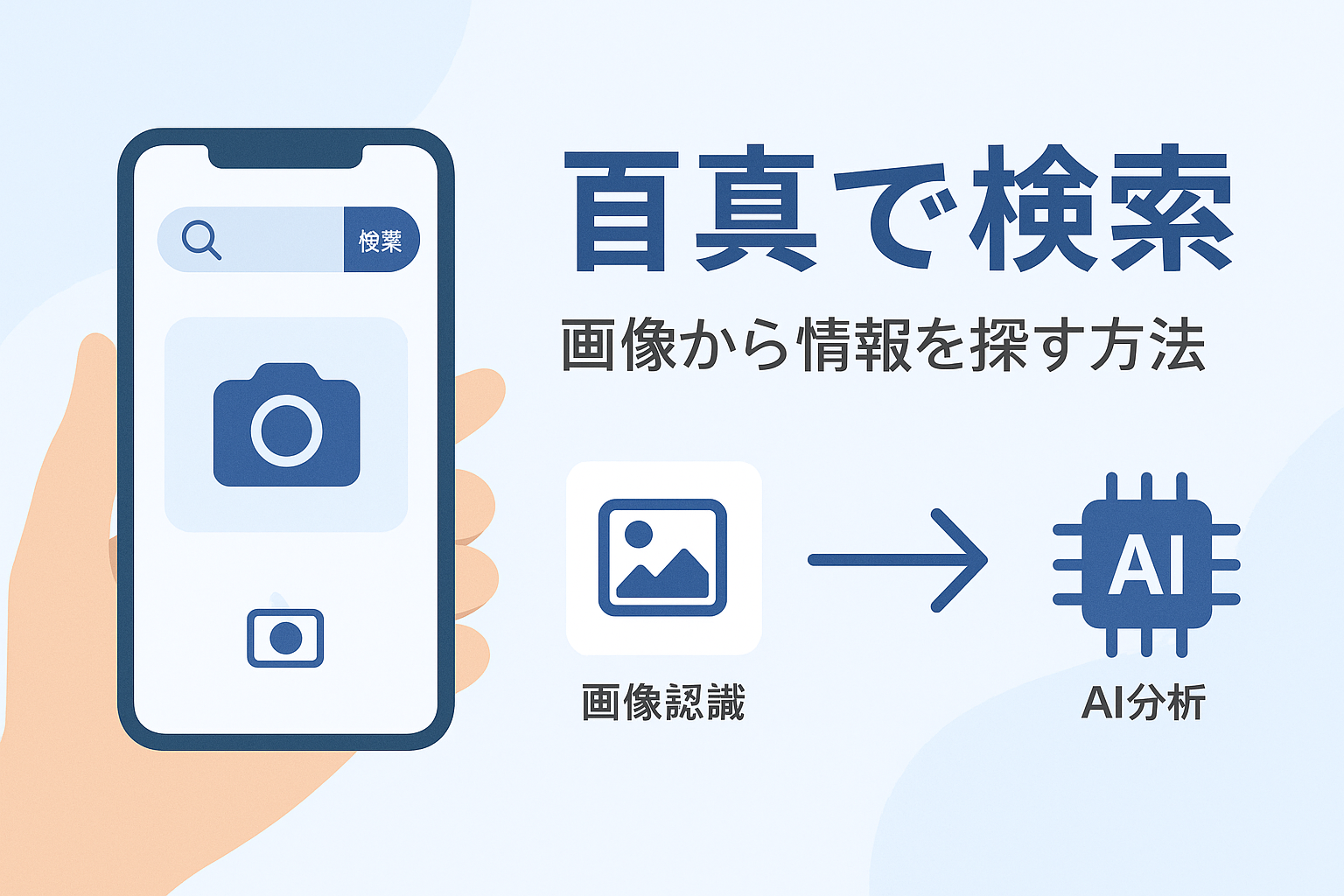
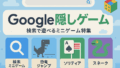

コメント